Časově úsporné znalosti softwaru a hardwaru, které pomáhají 200 milionům uživatelů ročně. Poskytne vám rady, novinky a tipy, jak upgradovat svůj technický život.

Windows, Windows 10, Windows 7 / Verze 9.7.5.1 /
Click & Clean je rozšíření pro Chrome určené k odstranění mezipaměti a optimalizaci a zrychlení vašeho prohlížeče. Naskenuje váš systém a odstraní dočasné soubory, prohledávané adresy URL nebo historii stahování a procházení.
Rozšíření má dokonce funkci antivirového skenování, i když může být méně efektivní nebo výkonnější než tradiční antivirový software.
Jeho hlavním využitím zůstává čištění systému od haraburdí a odstranění stop vaší online přítomnosti. Užitečným detailem je, že rozšíření je k dispozici nejen pro OS Windows, ale také pro Mac a Chromebooky.
Jak nainstaluji Click & Clean?
- Navštivte Klikněte na stránku Vyčistit v Internetovém obchodě Chrome.
- Nyní klikněte na Přidat do Chromu.

- Klikněte na Přidat příponu knoflík.

- Budete požádáni o instalaci Click & Clean Host. To není povinné, takže si můžete vybrat Přeskočit volba.

Poté bude Click & Clean nainstalován a připraven k použití.

Klikněte a vyčistěte
Click & Clean je rozšíření prohlížeče, které vyčistí vaši historii procházení a mezipaměť a vaše relace procházení budou soukromé.Jak používáte Click and Clean?
- Ujistěte se, že je nainstalováno Click & Clean.
- Klikněte na ikonu Klikněte a vyčistěte ikona v prohlížeči Chrome.

- Vyberte jednu z následujících možností:
- Bezpečně zavřete prohlížeč - Vymažte údaje o prohlížení a zavřete prohlížeč
- Vymazat soukromá data - Vymažte data procházení bez zavření prohlížeče
- Mezipaměti - Odstraňte mezipaměť prohlížeče
- Dějiny - Odebrat historii prohlížení
Software nabízí další skvělé funkce, ale ty budete používat nejvíce.
Jak zastavit Click & Clean vymazat vyskakovací okno historie prohlížení?
- lis Klávesa Windows + I otevřít Nastavení aplikace.
- Přejít na Aplikace sekce.
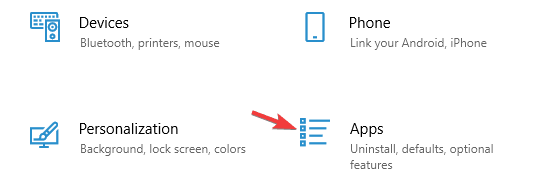
- Nyní odinstalujte AppNHost software.
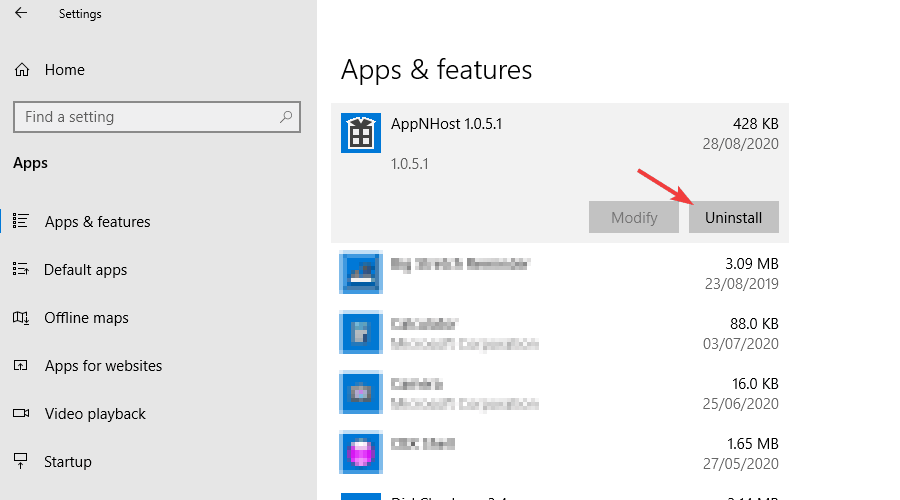
Pokud problém přetrvává, možná budete muset rozšíření přeinstalovat:
- Klikněte pravým tlačítkem myši Klikněte a vyčistěte ikona a vyberte Odebrat z Chromu.
- Nyní znovu nainstalujte rozšíření Click & Clean.
Během testování jsme nezaznamenali žádná vyskakovací okna historie procházení, ale pokud si je všimnete, nezapomeňte odstranit AppNHost software dodávaný s nástrojem Click & Clean.
Co jsou alternativy Click & Clean?

Pokud hledáte aplikaci Click & Clean, máte jen několik alternativ. Jedním z nich je CCleaner k odstranění mezipaměti, dočasných dat a údajů o prohlížení.
Na druhou stranu, pokud hledáte soukromý, zabezpečený a rychlý prohlížeč, měli byste zvážit použití Opera.
Opera je založena na motoru Chromium, takže je velmi podobná prohlížeči Chrome a může dokonce fungovat s rozšířeními pro Chrome.
Software je lehký a díky integrovanému blokování reklam nebudete muset s reklamami znovu zacházet.
Pro větší soukromí má prohlížeč zabudovanou VPN s neomezenou šířkou pásma, takže si můžete relace soukromého prohlížení snadno užívat.
Další skvělé vlastnosti:
- Možnost prohledávat otevřené karty
- Pracovní prostory
- Integrovaní poslové, Twitter a Instagram
- Funkce vyskakovacího videa
- Šetřič baterie

Opera
Pokud hledáte rychlý, spolehlivý a soukromý prohlížeč, určitě zvažte použití Opery.Click & Clean je skvělé rozšíření, které může zrychlit váš prohlížeč nebo vymazat mezipaměť, historii prohlížení, takže si ji možná budete chtít vyzkoušet.
Screenshoty
© Copyright Windows Report 2021. Není spojeno s Microsoftem

![Chyba aktualizace systému Windows 0x800f0922 [Řešení]](/f/a3f6082c1deb4006e0b46d91a5c0a3ce.png?width=300&height=460)

